7 legjobb javítás a WhatsApp alkalmazásban nem nyíló linkekre iPhone és Android rendszeren
Vegyes Cikkek / / August 19, 2023
Amikor letölt egy dokumentumot az internetről iPhone vagy Android készülékére, megoszthatja azt ismerőseivel a WhatsApp segítségével. Megoszthatja azonban a webes hivatkozást is – például egy Google Drive-hivatkozást vagy egy WeTransfer-hivatkozást, amellyel fájlgyűjteményt nyithat meg névjegyeivel.

Ha a hivatkozások nem nyílnak meg a WhatsAppban, az alábbi megoldások segítenek a probléma megoldásában az iPhone vagy Android WhatsApp alkalmazásban.
Ha a kapcsolattartójával megosztott linkek nem működnek, ellenőrizze, hogy a hivatkozás helyes-e. Előfordulhat, hogy néhány webhelyhez újra létre kell hoznia a megosztható hivatkozást. Javasoljuk, hogy tegye ezt meg, és nyissa meg egy külön böngészőlapon, hogy ellenőrizze, működik-e.
Ha nem tudja megnyitni az Önnel megosztott hivatkozásokat a WhatsApp alkalmazásban Android-eszközén, ellenőriznie kell, hogy engedélyezve van-e a külső hivatkozások megnyitásához való hozzáférés az alkalmazás számára. Itt van, hogyan.
1. lépés: Nyomja meg hosszan a WhatsApp alkalmazás ikonját, és érintse meg az Alkalmazásinformáció elemet.
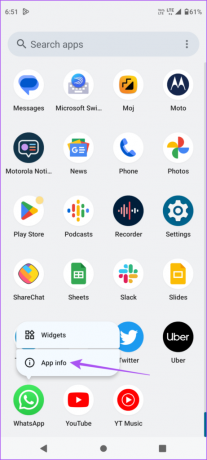
2. lépés: Érintse meg a Megnyitás alapértelmezés szerint lehetőséget.

3. lépés: A funkció engedélyezéséhez érintse meg a „Támogatott hivatkozások megnyitása” melletti kapcsolót.
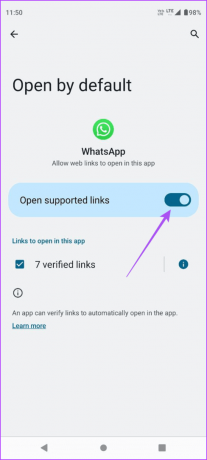
4. lépés: Zárja be az Alkalmazásinformációkat, és nyissa meg a WhatsApp-ot, és ellenőrizze, hogy a probléma megoldódott-e.

3. Váltson 5G-re vagy Wi-Fi-re
Ha a WhatsApp továbbra sem nyitja meg a hivatkozásokat iPhone vagy Android készülékén, javasoljuk, hogy váltson Wi-Fi hálózatra. Ha a szabadban tartózkodik, és az eszközmodell támogatja a támogatást, válthat 5G-re iPhone és Android készülékén. Néha a külső hivatkozások megnyitása a szokásosnál tovább tart. Ennek oka elsősorban a megfelelő internetkapcsolat hiánya. Bejegyzésünket is elolvashatja, ha Az 5G nem működik iPhone vagy Android készülékén.
4. Kilépés kényszerítése és a WhatsApp újraindítása
Megpróbálhatja kényszeríteni a kilépést, és újraindítani a WhatsApp-ot iPhone-ján vagy Android-eszközén, hogy az alkalmazás újrainduljon. Ez egy másik egyszerű, de hatékony módszer a WhatsApp-ban nem nyíló hivatkozások problémájának megoldására.
iPhone-on
1. lépés: Az iPhone kezdőképernyőjén csúsztassa felfelé, és tartsa lenyomva a háttérben megjelenő alkalmazások ablakainak megjelenítéséhez.
2. lépés: Csúsztassa jobbra a WhatsApp kereséséhez. Ezután húzza felfelé az ujját az alkalmazás eltávolításához.

3. lépés: Nyissa meg újra a WhatsApp-ot, és ellenőrizze, hogy a probléma megoldódott-e.

Androidon
1. lépés: Nyomja meg hosszan a WhatsApp alkalmazás ikonját, és érintse meg az Alkalmazásinformáció elemet.
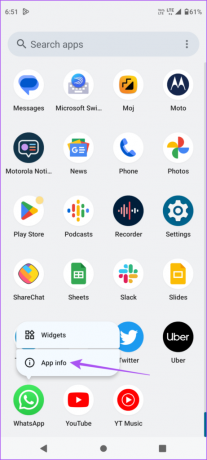
2. lépés: Érintse meg a Kényszer leállítás elemet.

3. lépés: A megerősítéshez válassza az OK lehetőséget.
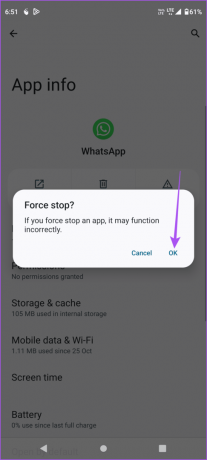
4. lépés: Zárja be az Alkalmazásinformációkat, és indítsa újra a WhatsApp-ot, hogy ellenőrizze, hogy a probléma megoldódott-e.

5. Az alacsony fogyasztású mód letiltása
Ha az akkumulátor lemerült, és bekapcsolta az alacsony fogyasztású módot vagy az akkumulátorkímélő módot, javasoljuk, hogy kapcsolja ki egy időre, és ellenőrizze, hogy a probléma megoldódott-e.
iPhone-on
1. lépés: Nyissa meg a Beállítások alkalmazást iPhone-ján.

2. lépés: Görgessen le, és érintse meg az Akkumulátor elemet.
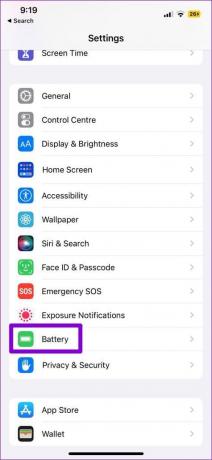
3. lépés: Érintse meg az Alacsony fogyasztású mód melletti kapcsolót a letiltásához.
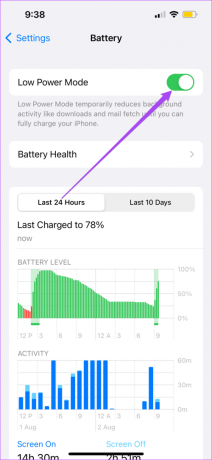
4. lépés: Zárja be a Beállításokat, és nyissa meg a WhatsApp-ot, és ellenőrizze, hogy a probléma megoldódott-e.

Androidon
1. lépés: Nyissa meg a Beállítások alkalmazást Android-telefonján.
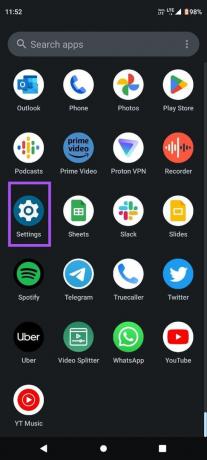
2. lépés: Érintse meg az Akkumulátor elemet.
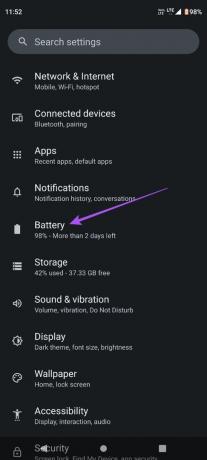
3. lépés: Válassza az Akkumulátorkímélő lehetőséget.
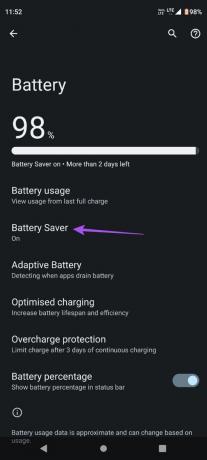
4. lépés: Érintse meg az Akkumulátorkímélő mód melletti kapcsolót a funkció letiltásához.
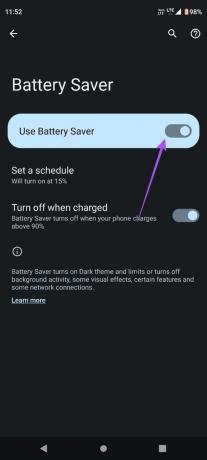
5. lépés: Zárja be a Beállításokat, és nyissa meg a WhatsApp-ot, és ellenőrizze, hogy a probléma megoldódott-e.

6. Törölje a WhatsApp gyorsítótárat
Az általános használat és teljesítmény javítása érdekében a WhatsApp egy ideig gyűjti a gyorsítótár adatait iPhone és Android készülékén. A gyorsítótár adatai azonban megsérülhetnek, ami olyan problémákhoz vezethet, mint például a linkek, amelyek nem nyílnak meg a WhatsAppban. Javasoljuk, hogy törölje a WhatsApp gyorsítótárat, és ellenőrizze, hogy ez megoldja-e a problémát. Olvassa el bejegyzésünket, hogy megtudja hogyan törölheti a WhatsApp gyorsítótárat iPhone vagy Android készülékén.
7. Frissítse a WhatsApp-ot
Ha egyik megoldás sem működik, a WhatsApp alkalmazás verziójának frissítése az utolsó lehetőség. Az alábbi hivatkozások segítségével frissítheti a WhatsApp alkalmazást iPhone vagy Android készülékén.
Frissítse a WhatsApp alkalmazást Androidon
Frissítse a WhatsApp-ot iPhone-on
Ezek a megoldások segítenek megoldani az iPhone és Android WhatsApp alkalmazásban nem nyíló hivatkozások problémáját. Elolvashatja bejegyzésünket is, ha Ön A WhatsApp állapota nem jelenik meg minden névjegynél.
Utolsó frissítés: 2023. július 14
A fenti cikk olyan társult linkeket tartalmazhat, amelyek segítenek a Guiding Tech támogatásában. Ez azonban nem befolyásolja szerkesztői integritásunkat. A tartalom elfogulatlan és hiteles marad.


